SMTP認証方式によるメール設定方法
CTS以外のプロバイダの接続回線により、弊社のメールサーバを利用してメールを送信することができます。
STMP認証方式の利用について
出張などで外部プロバイダより、弊社アカウントを利用してメールを送信する場合は、外部接続用に設定を変更していただく必要がございます。(WiMAX接続含)
送信サーバーの設定は下記の通りです。
| メールアカウント |
変更後の
送信サーバー名 |
変更後の
送信ポート |
| @saiki.tvの場合 |
pop3.saiki.tv |
587 |
| @cts-net.ne.jpの場合 |
mbox.cts-net.ne.jp |
587 |
|
Outlook 2013 の設定変更手順 |
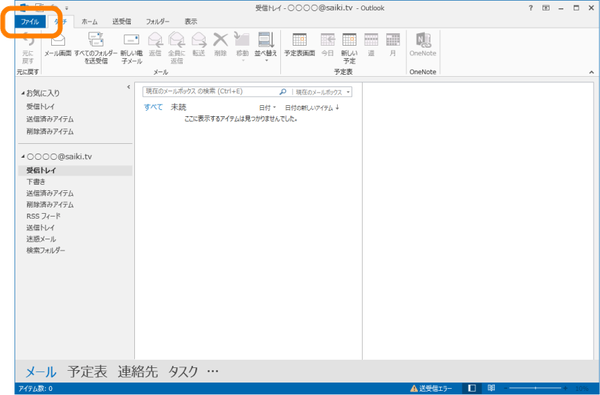
|
「ファイル」をクリックします。
「アカウント情報」が表示されます。
|
|
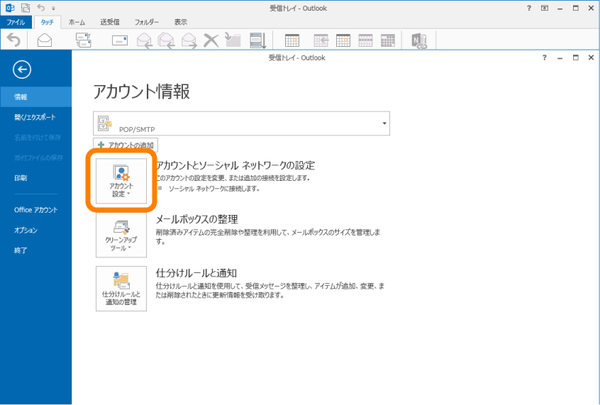
|
「アカウント設定」ボタンをクリックします。
|
|
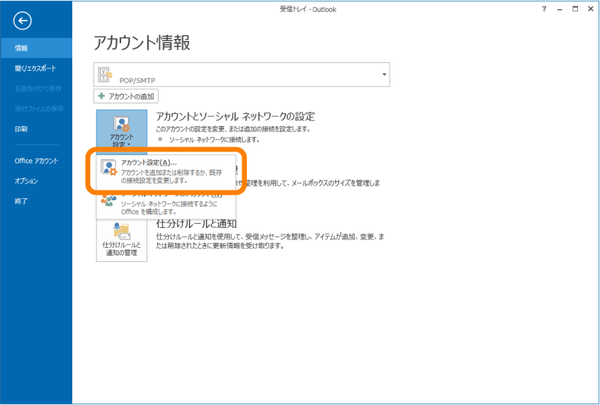
|
「アカウント設定(A)」ボタンをクリックします。
|
|
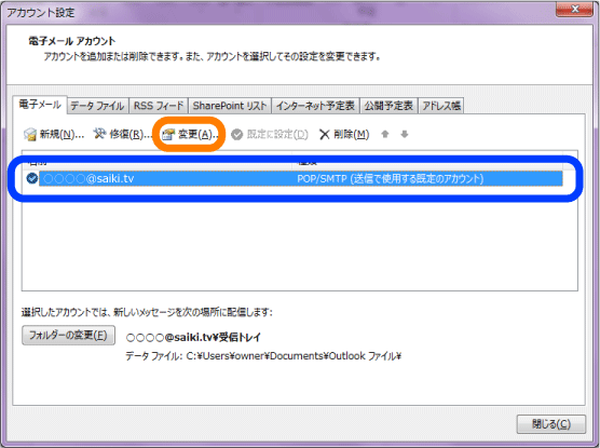
|
白枠内の「ご自身のアカウント(青枠部分)」をクリックします。
「変更(A)(赤枠部分)」をクリックします。
「POP と IMAP のアカウント設定」画面が表示されます。
|
|
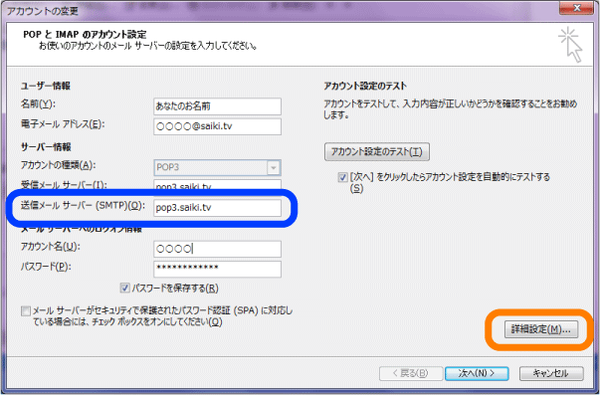
|
「送信メールサーバー(SMTP)」の内容を、当ページ最上部の情報に従って書き換えます。
ポート番号については別画面で指定します。
@saiki.tvの方
→ pop3.saiki.tv
@cts-net.ne.jpの方
→ mbox.cts-net.ne.jp
変更が完了したら、「詳細設定」ボタンをクリックします。
|
|
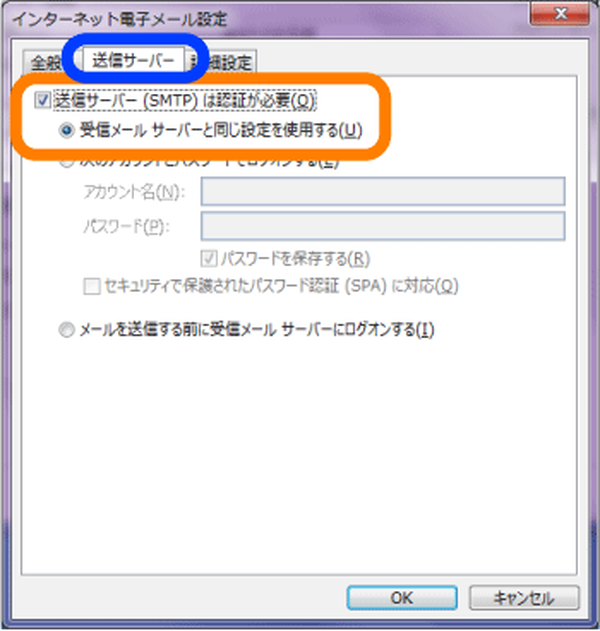
|
「送信サーバー(青枠部分)」をクリックします。
「送信サーバー(SMTP)は認証が必要(赤枠部分)」にチェックを入れます。
「受信メールサーバーと同じ設定を使用する(赤枠部分)」
に●が付いていることを確認します。。
|
|

|
「詳細設定(青枠部分)」をクリックします。
「送信サーバー(SMTP)(赤枠部分)」の数字を下記のように変更します。
25 → 587
「OK」をクリックします。
|
|
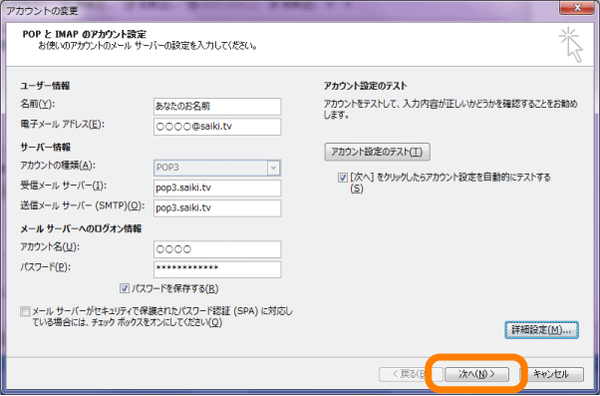
|
「次へ」をクリックします。
|
|
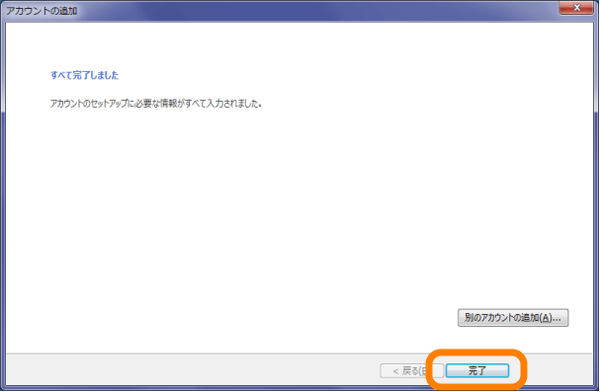
|
「すべて完了しました」と画面に切り替わったら
「完了」をクリックします。
|
|
|